安装WSL
本文最后更新于:2024年12月20日 下午
参考文档:安装 WSL |Microsoft 学习 --- Install WSL | Microsoft Learn
- 勾选“适用于Linux的Windows子系统”“虚拟机平台”这两项后重启电脑
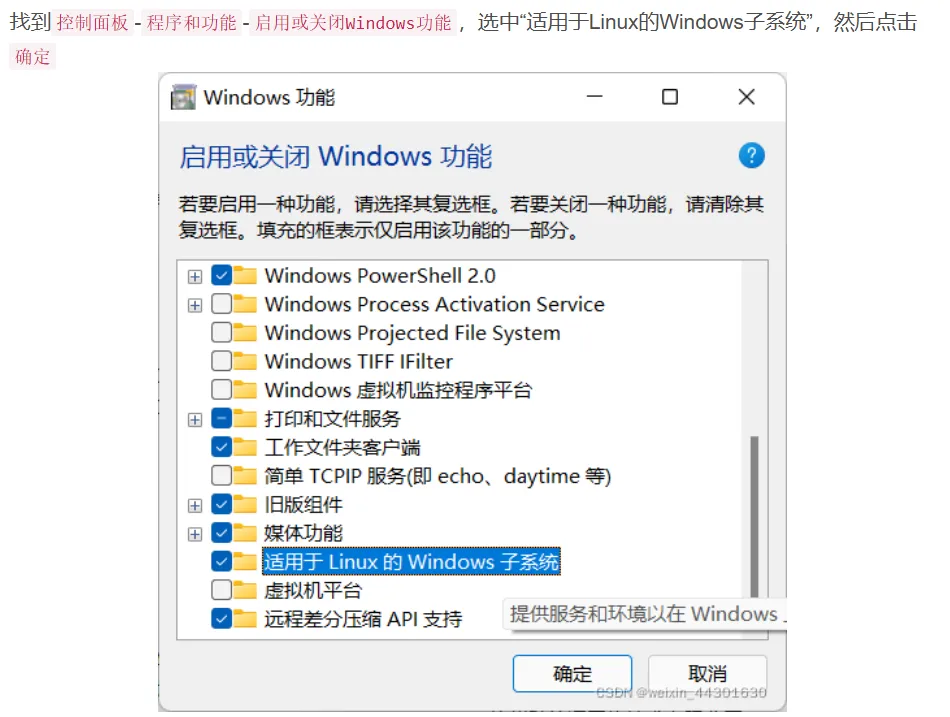
- 查看可以安转的linux发行版:
输入:wsl -l -o
报错:无法解析服务器的名称或地址
解决方法:科学上网
最终输出:
1 | |
- 将 WSL 2 设置为默认使用的版本(因为WSL2比WSL1好用,默认是安装WSL1的):
以管理员身份打开powershell
输入:wsl --set-default-version 2
输出:有关与 WSL 2 的主要区别的信息,请访问 https://aka.ms/wsl2
操作成功完成。
- 安装ubuntu18.04
输入:wsl --install -d ubuntu-18.04
这一步可能需要多次更换科学上网的代理,我尝试了好几次才下载成功
下载完成后报错:
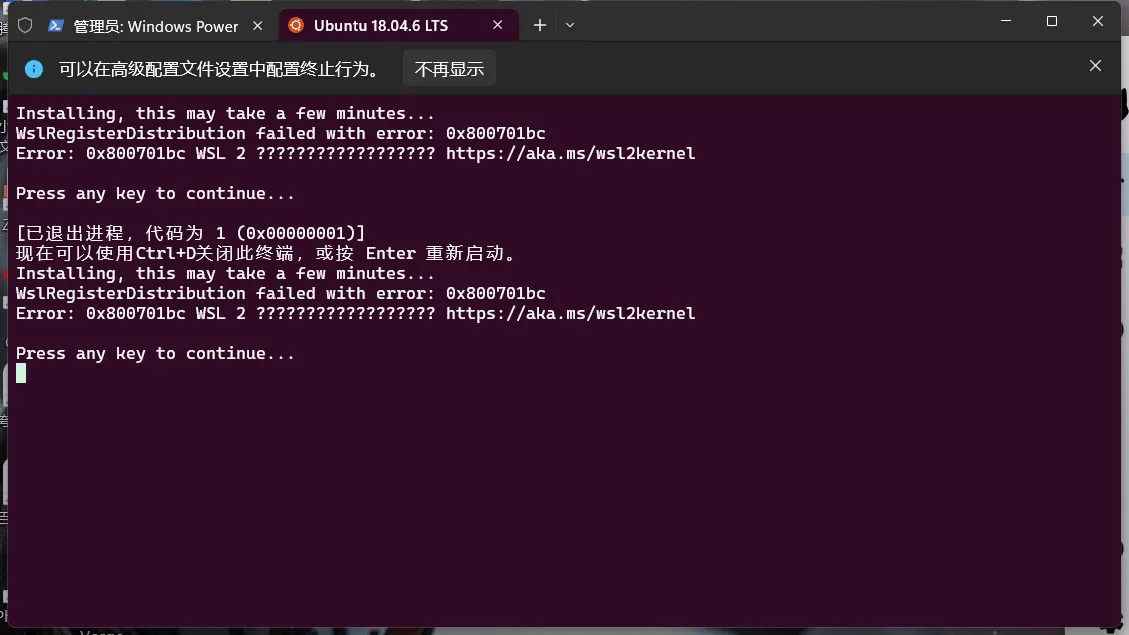
原因:虽然上面将WSL 2 设置为默认使用的版本,但我们并没有安装wsl2的内核升级包。。。
解决方法:下载安装适用于 x64 计算机的最新 WSL2 Linux 内核更新包,下载并安装wsl的内核升级包 下载地址:https://wslstorestorage.blob.core.windows.net/wslblob/wsl_update_x64.msi 下载后直接双击安装,之后再重新启动ubuntu,可以正常启动。
- 启动ubuntu
设置用户名与密码即可
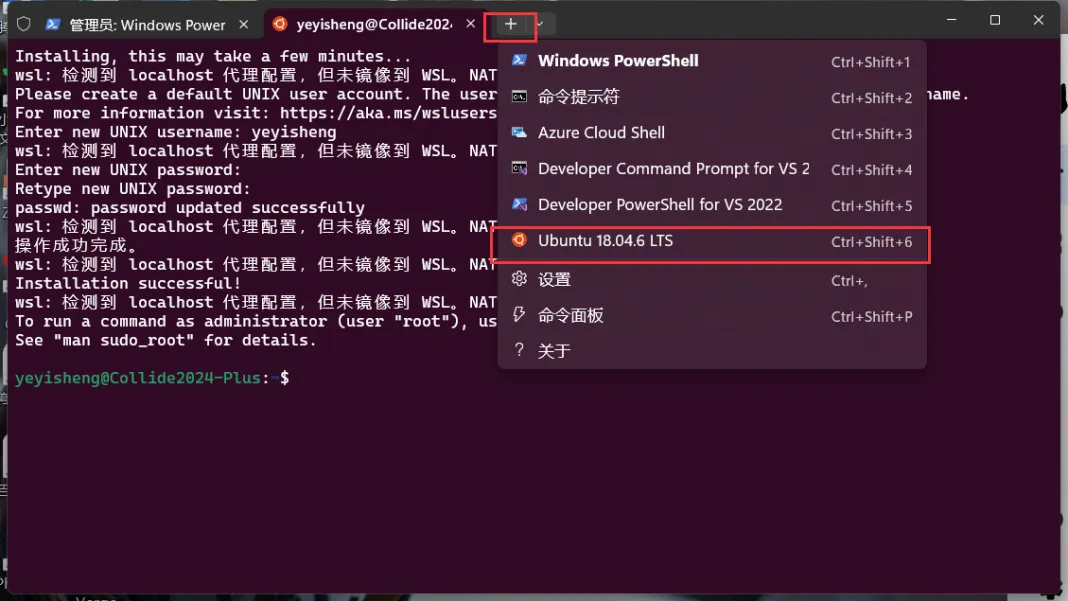
ps:可以看到我上面报了一堆错:“wsl: 检测到 localhost 代理配置,但未镜像到 WSL。NAT 模式下的 WSL 不支持 localhost 代理。 操作成功完成。”
这通常意味着WSL的网络配置与Windows系统的代理设置不兼容。
解决方法:把刚刚下载ubuntu时打开的梯子给关掉即可。